Se sei entrato da poco nel mondo degli iPhone, è normale che ti senti ancora un po' perso. Sono 1001 le cose che questi smartphone possono offrirti, dalle personalizzazioni che si adattano perfettamente al tuo profilo, alle configurazioni più elevate per tenere lo smartphone sempre a portata di mano. Se sei un nuovo utente iPhone, questi 10 suggerimenti ti aiuteranno ad adattarti al sistema.
1. Personalizza la tua schermata iniziale con i widget
Quando acquisti un nuovo smartphone, una delle prime cose che vogliamo fare è renderlo bello come i nostri occhi. Quindi, niente di meglio che parlare di come personalizzare la schermata iniziale del tuo iPhone con i widget. Oltre a consentirti di abbellire la schermata iniziale, i widget ti consentono anche di tenere traccia delle informazioni essenziali direttamente dalla schermata iniziale del dispositivo.
- Fai clic e tieni premuto il dito su un'area vuota dello schermo finché le app non iniziano a tremare.
- Quindi fai clic su "+" nell'angolo in alto a sinistra dello schermo per accedere alla libreria dei widget.
- Ora trova i widget che ti piacciono e fai clic su di essi.
- Successivamente, seleziona come desideri che appaia e fai clic su "Aggiungi widget" per aggiungerlo alla schermata principale.
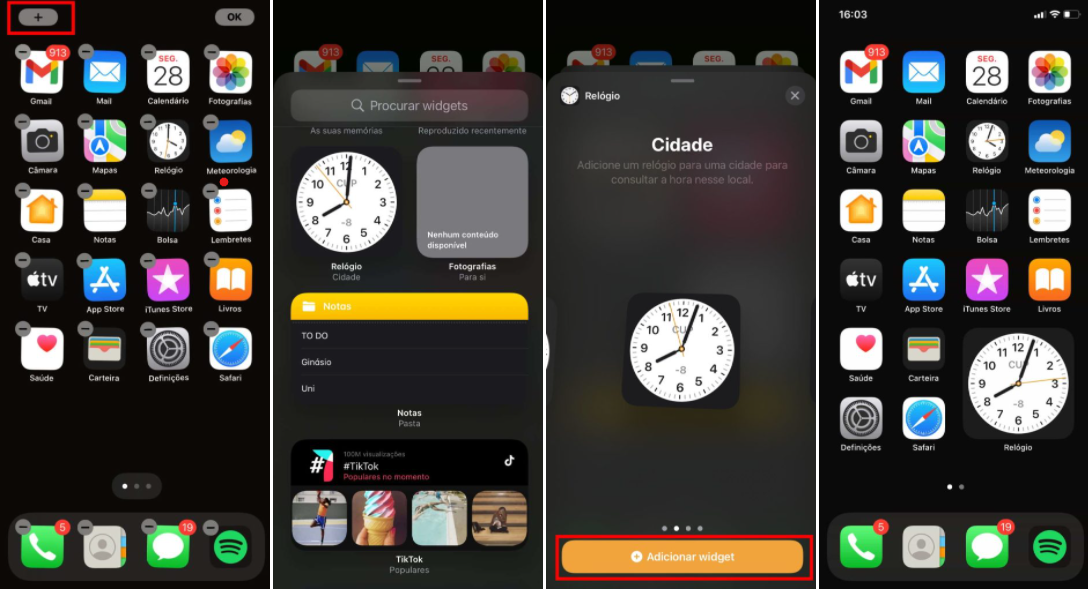
2. Nascondi le pagine dalla schermata iniziale
Uno dei modi migliori per nascondere le app sul tuo iPhone è posizionarle su una pagina specifica della schermata iniziale e quindi nasconderla. È molto più facile da fare di quanto pensi.
- Fai clic e tieni premuto il dito su un'area vuota dello schermo finché le icone non iniziano a tremare.
- Successivamente, fai clic sul pulsante delle pagine della schermata principale nella parte inferiore dello schermo.
- Seleziona le pagine nella schermata principale che desideri nascondere e fai clic su "Ok" nell'angolo in alto a destra.
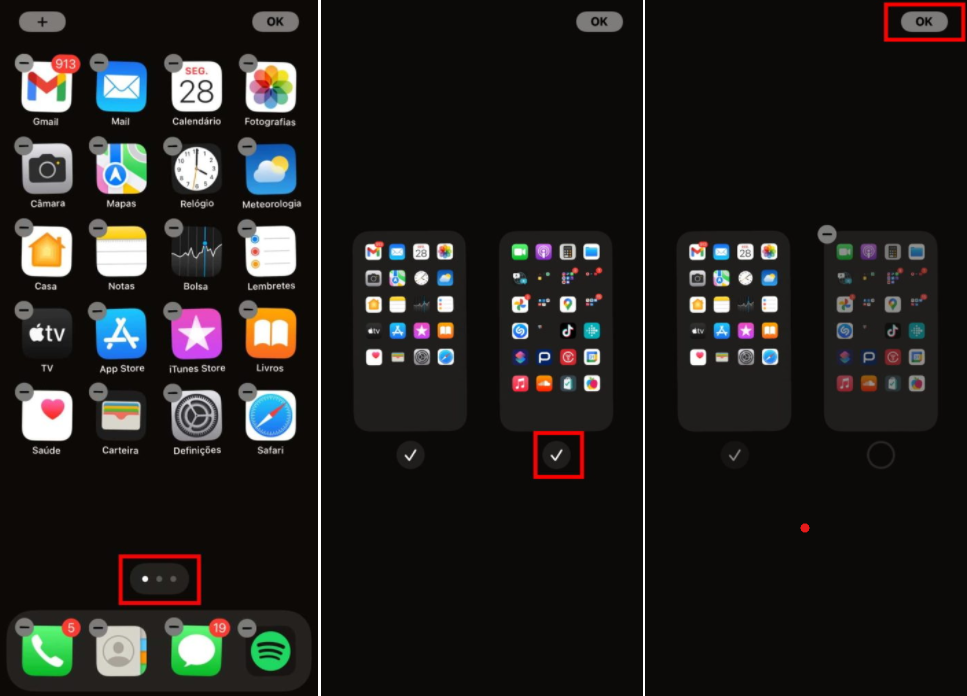
3. Modalità messa a fuoco dell'iPhone
Sei una persona distratta e hai urgente bisogno di qualcosa che non ti faccia perdere la concentrazione sul lavoro? Bene, sai che l'iPhone ha un'impostazione di concentrazione. Attraverso di esso puoi creare la tua configurazione e scegliere chi può chiamarti e da quali app - esclusivamente - desideri ricevere le notifiche.
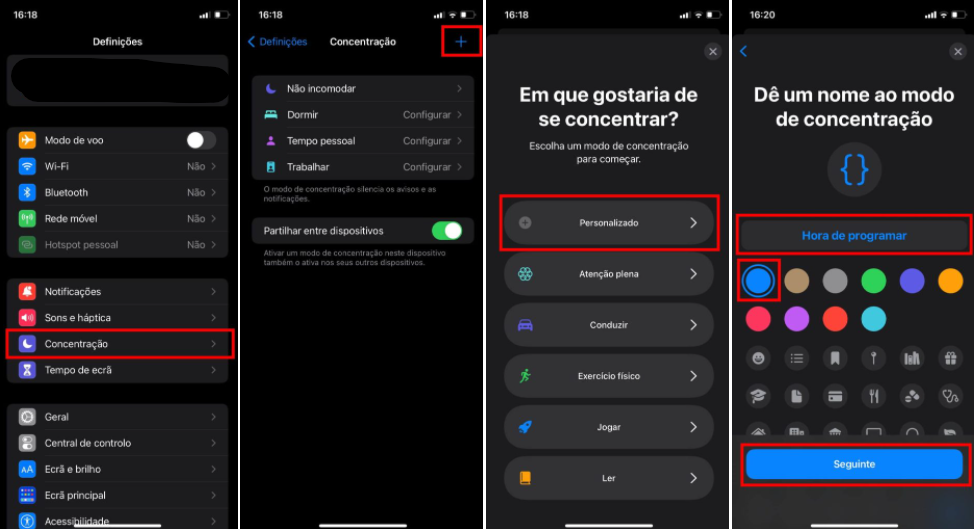
- Per iniziare, vai alle "Impostazioni" dell'iPhone.
- Accede a "Concentrazione".
- Fai clic su "+" e poi su "Personalizzato".
- Ora assegna alla configurazione un nome, un colore e un'icona e fai clic su "Avanti".
- Scegli le persone a cui consenti di chiamarti e le app a cui consenti di inviarti notifiche.
- Per attivarlo, vai semplicemente su Centro di controllo > Fai clic su "Concentrazione" e scegli quale impostazione desideri attivare.
Questo apparirà attivo sulla schermata di blocco.
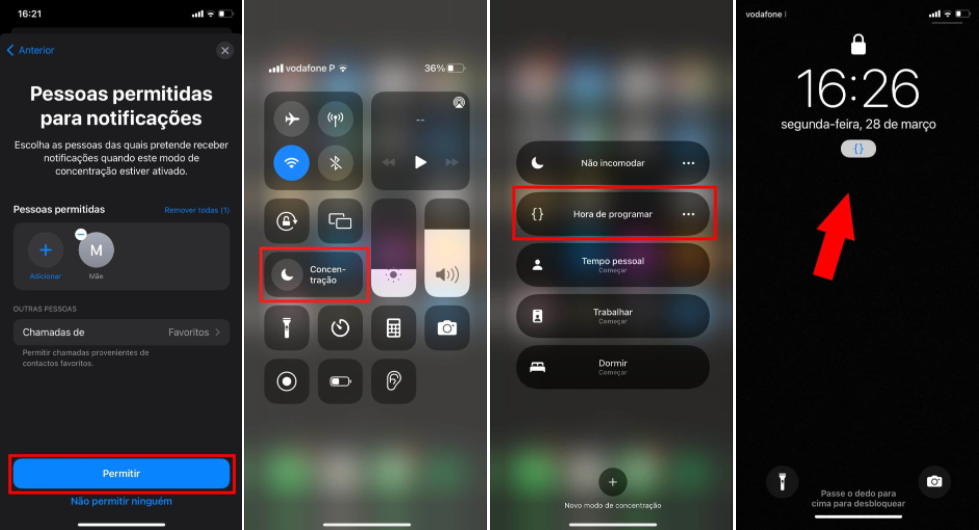
4. Centro di controllo iPhone personalizzato
Questo hub ti offre accesso immediato a tutte le tue azioni preferite. Pertanto, devi personalizzarli in modo che ti consentano di accedere rapidamente a ciò che desideri.
- Per iniziare, vai alle "Impostazioni" dell'iPhone.
- Quindi accedi al "Centro di controllo".
In questa schermata sono disponibili diverse azioni utili per varie funzionalità, tra cui la modalità di risparmio energetico, la registrazione dello schermo, la torcia elettrica e molto altro.
- Fai clic su "+" a sinistra della funzione che desideri aggiungere al centro di controllo. Se desideri rimuovere qualsiasi funzionalità, fai clic su "-" alla sua sinistra.
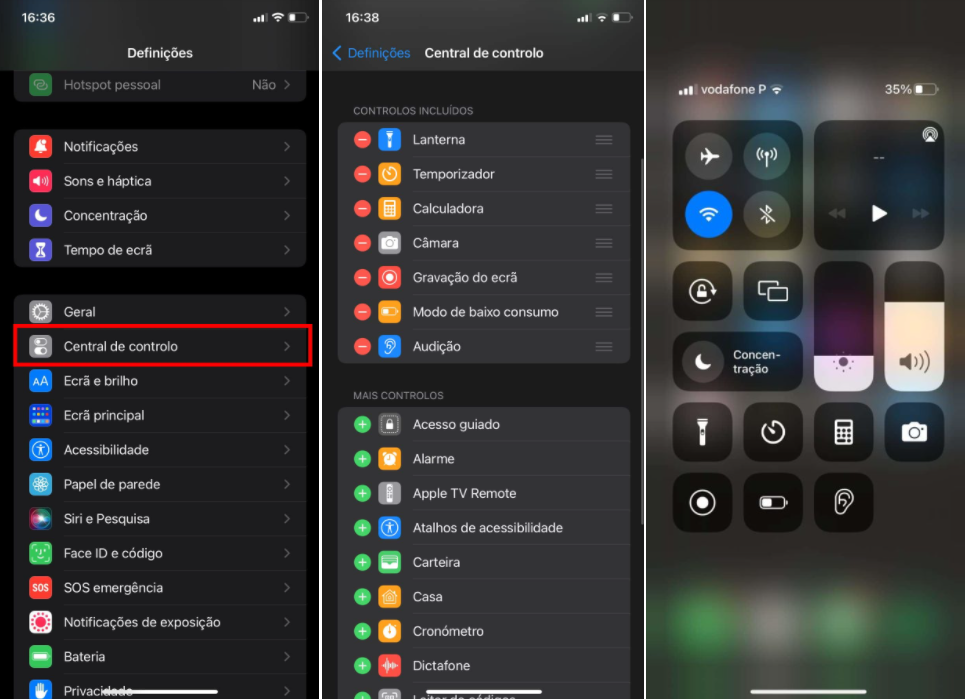
5. Personalizza Safari Home
Che ne dici di personalizzare la home page di Safari con la tua immagine preferita? Il browser viene fornito con alcuni sfondi predefiniti per consentirti di decorare la home page. Inoltre, puoi anche scegliere di utilizzare un'immagine dalla tua libreria di foto.
- Apre "Safari" su iPhone.
- Fai clic su "Modifica" nella parte inferiore dello schermo.
- Ora puoi selezionare un'immagine predefinita o fare clic su "+" per scegliere una foto dalla tua libreria di foto.
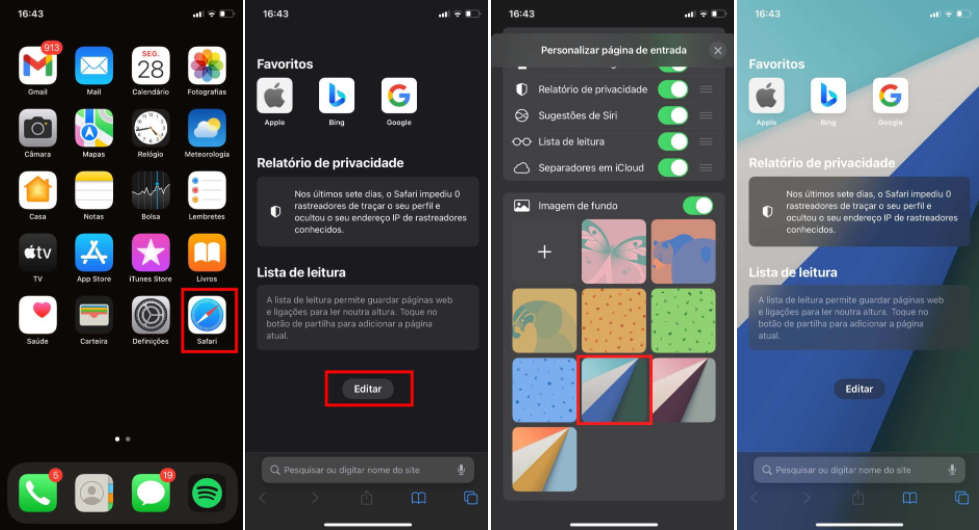
6. Mantieni le impostazioni della fotocamera del tuo iPhone
Soprattutto quando si parte per un lungo servizio fotografico, è meglio personalizzare in anticipo le impostazioni della fotocamera e mantenerle in modo che quando esci e rientri, hai le stesse impostazioni. Risparmia molto tempo e ti consente di catturare foto con le impostazioni ideali. Inoltre, rende il post-editing meno dispendioso in termini di tempo.
- Accedi alle "Impostazioni" del tuo iPhone e poi vai su "Fotocamera".
- Ora fai clic su "Mantieni impostazioni".
- Scegli quali impostazioni vuoi mantenere quando riavvii l'app della fotocamera.
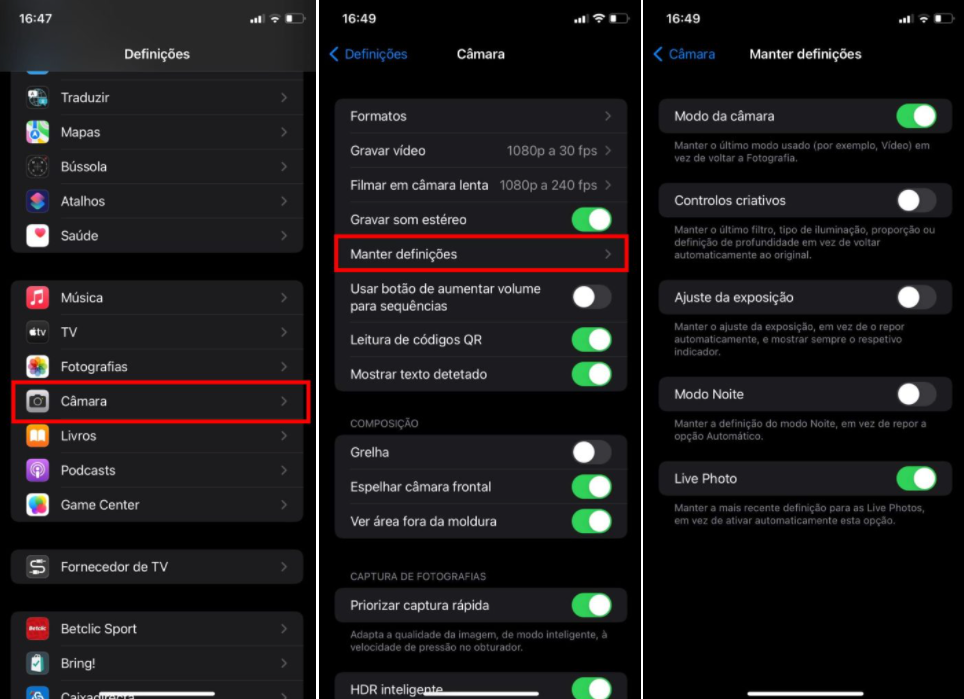
7. Protegge le tue note
Le note personali meritano un ulteriore livello di protezione. Pertanto, proteggili per impedire l'accesso non autorizzato.
- Apri l'applicazione "Note" sul tuo iPhone e vai alla nota che desideri bloccare.
- Quindi, fai clic sull'icona nell'angolo in alto a destra e fai clic su "Proteggi".
- Quindi, crea una password per le note protette.
Va notato che, se lo desideri, puoi utilizzare altri metodi di sblocco per gestire le note protette.
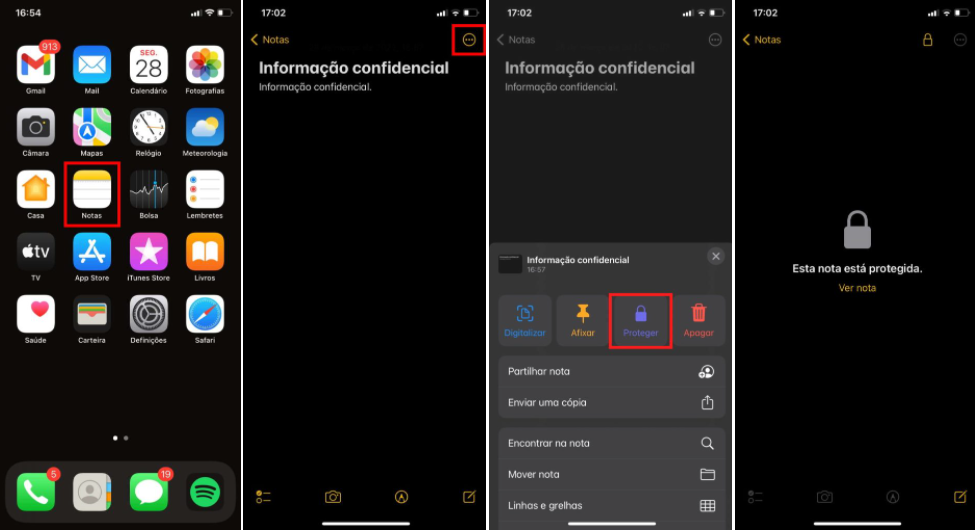
8. Registra lo schermo dell'iPhone
Esistono diversi motivi per cui potresti dover registrare lo schermo del tuo iPhone. Con un efficiente registratore dello schermo, non è necessario utilizzare uno strumento di terze parti per registrare lo schermo.
- Dopo aver aggiunto "Registrazione schermo" al Centro di controllo, vai ad esso e fai clic sull'icona Registrazione schermo per 2 secondi.< /li>
- Successivamente, fai clic sul microfono mostrato di seguito per consentire o meno di registrare la tua voce durante la registrazione dello schermo.
- Per interrompere la registrazione, è sufficiente fare nuovamente clic sull'icona di registrazione.
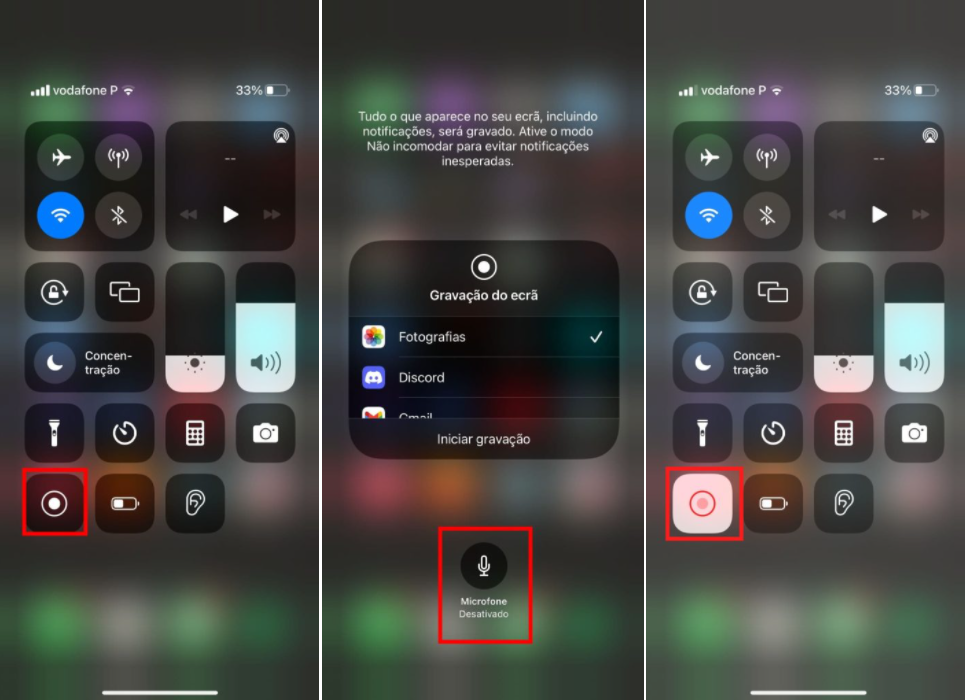
9. Nascondi le tue foto personali
Hai foto che non vuoi che vengano visualizzate ogni volta che apri l'app Foto? Bene, sappi che puoi tenere nascoste tutte queste immagini.
- Apre l'app Foto per iPhone.
- Fai clic su "Seleziona" nell'angolo in alto a destra e scegli le foto che desideri nascondere.
- Successivamente, fai clic sull'icona Condividi e scegli "Nascondi".
- Ora trascina verso il basso e accedi a "Nascosto". Lì avrai tutte le foto nascoste.
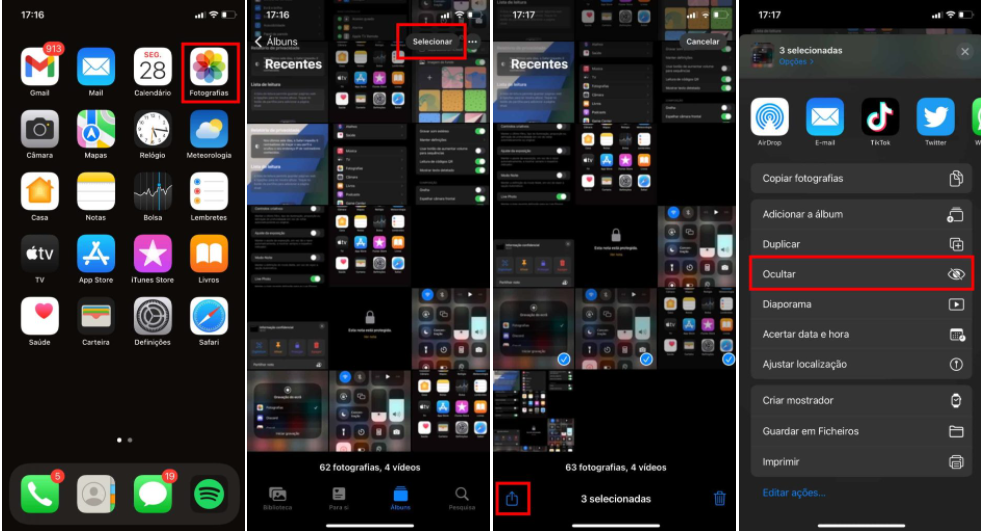
10. Forza il riavvio del tuo iPhone
Quando affronti alcuni possibili problemi dell'iPhone come il touchscreen che non risponde e si blocca, forza il riavvio per riportare tutto alla normalità. Questo è possibile e facile da fare:
Per forzare il riavvio di iPhone X, iPhone XS, iPhone XR o qualsiasi modello di iPhone 11, iPhone 12 o iPhone 13, procedere come segue: Carattere: Pplware









